
Vous souhaitez exporter des graphiques au format Word vers AI, mais vous ne savez pas comment le faire ? L'éditeur PHP Xiaoxin a spécialement compilé un guide d'utilisation détaillé pour vous guider étape par étape afin de convertir facilement les graphiques Word au format AI. Cet article présentera en détail les étapes de configuration, les précautions, etc. pour vous aider à résoudre efficacement le problème de l'exportation de graphiques Word au format AI.
1. Dessinez une image que vous voulez en mot, puis sélectionnez-les toutes et combinez-les.
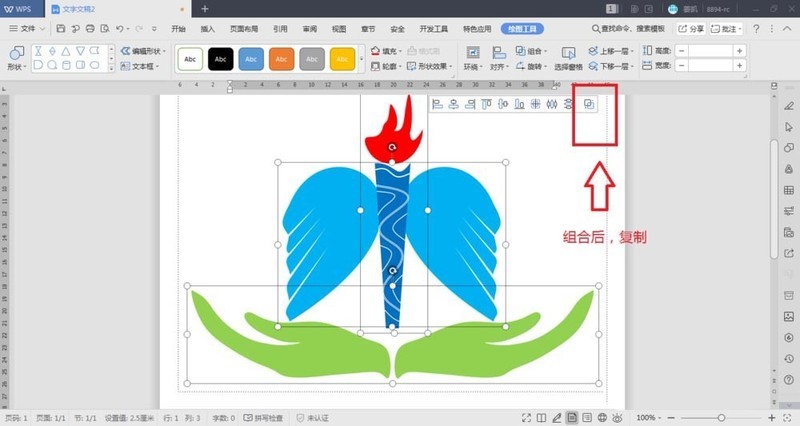
2. Ouvrez maintenant Adobe Illustrator CS6 et créez un nouveau canevas.
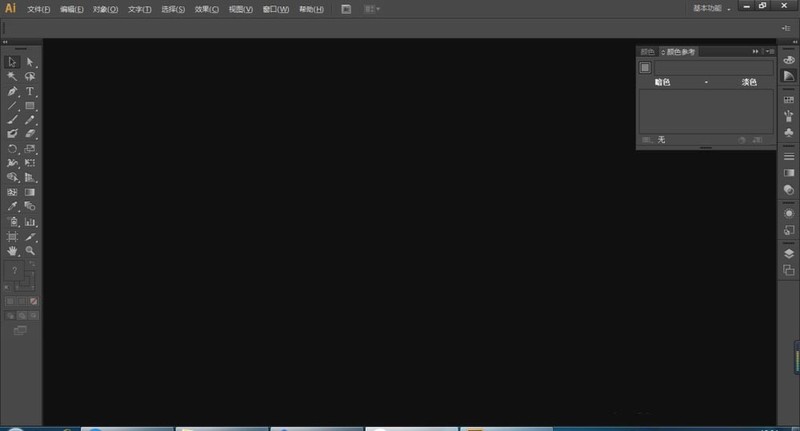
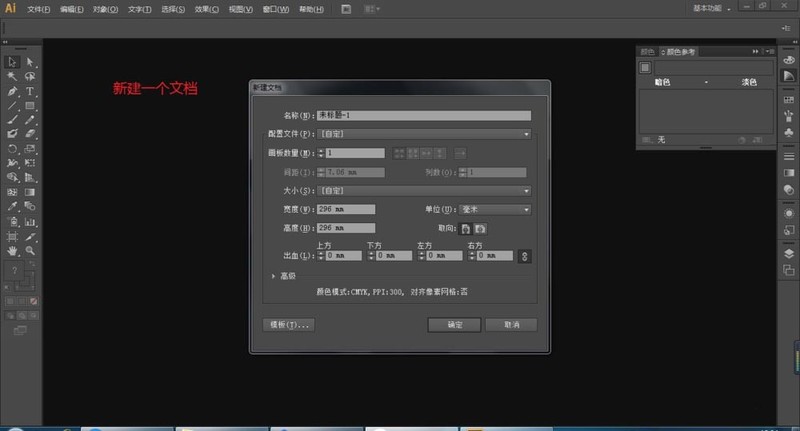
3. Basculez vers l'interface Word, sélectionnez l'image que vous venez de combiner et maintenez Ctrl+C enfoncé (c'est-à-dire copiez cette image).
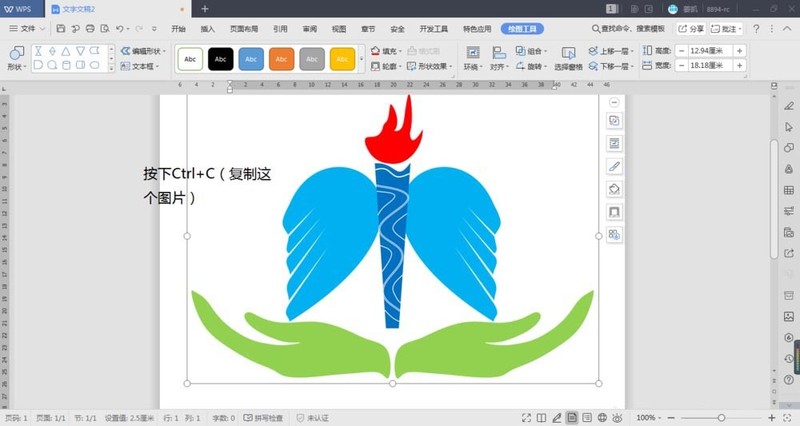
4. Passez ensuite à l'interface de travail d'Adobe Illustrator CS6 et maintenez la touche Ctrl+V enfoncée (c'est-à-dire coller). À ce stade, le mot image sera naturellement collé dans l'interface de travail d'Adobe Illustrator CS6.
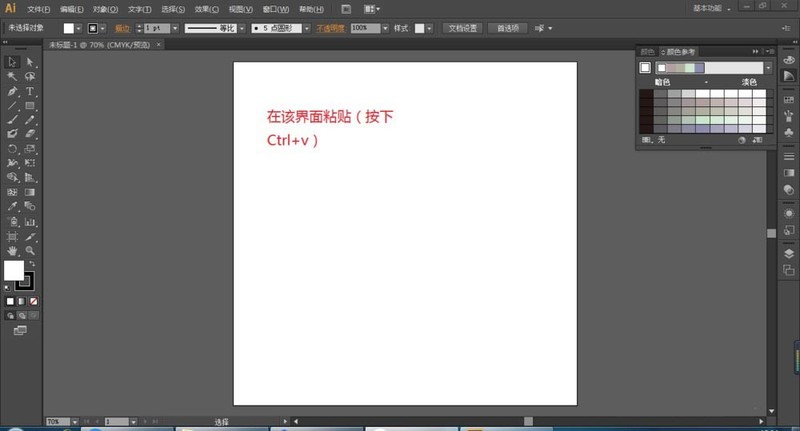
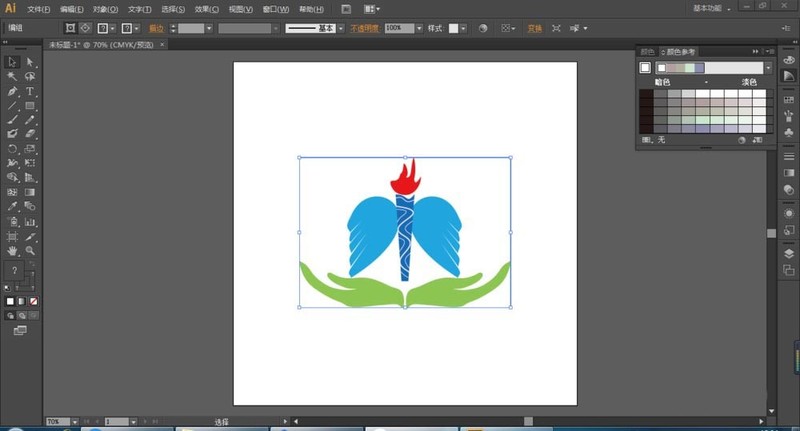
5. L'étape suivante consiste à l'enregistrer au format AI, cliquez sur Démarrer, sélectionnez Enregistrer sous, sélectionnez le format AI et cliquez sur Enregistrer. À l’heure actuelle, d’autres peuvent également utiliser l’IA pour modifier les images collées.

Ce qui précède est le contenu détaillé de. pour plus d'informations, suivez d'autres articles connexes sur le site Web de PHP en chinois!
 Solution à une signature invalide
Solution à une signature invalide
 Comment utiliser les macros Excel
Comment utiliser les macros Excel
 Que sont les constantes de caractère
Que sont les constantes de caractère
 numéro python en chaîne
numéro python en chaîne
 Comment modifier le fichier hosts
Comment modifier le fichier hosts
 Avantages et inconvénients du framework Flutter
Avantages et inconvénients du framework Flutter
 Désactivez les mises à jour automatiques de Win10
Désactivez les mises à jour automatiques de Win10
 Comment ouvrir un compte en monnaie numérique
Comment ouvrir un compte en monnaie numérique